VSCode插件Sync-Settings同步失败-token失效
VSCode 有款插件叫做 Settings Sync,它能将我们在 VSCode 中配置的所有插件上传到 github 的 gist 中去,这样不管我们是换电脑还是重装系统后,都能重新从云端下载一份之前配置好的插件库到电脑中去。
今天突然想到已经很久没更新过插件列表了,就想着把电脑上目前所用到的所有插件列表同步到 gist 中,但发现同步失败,token 过期。下面是解决方案:
- 打开github 官网,点击头像下的 Settings
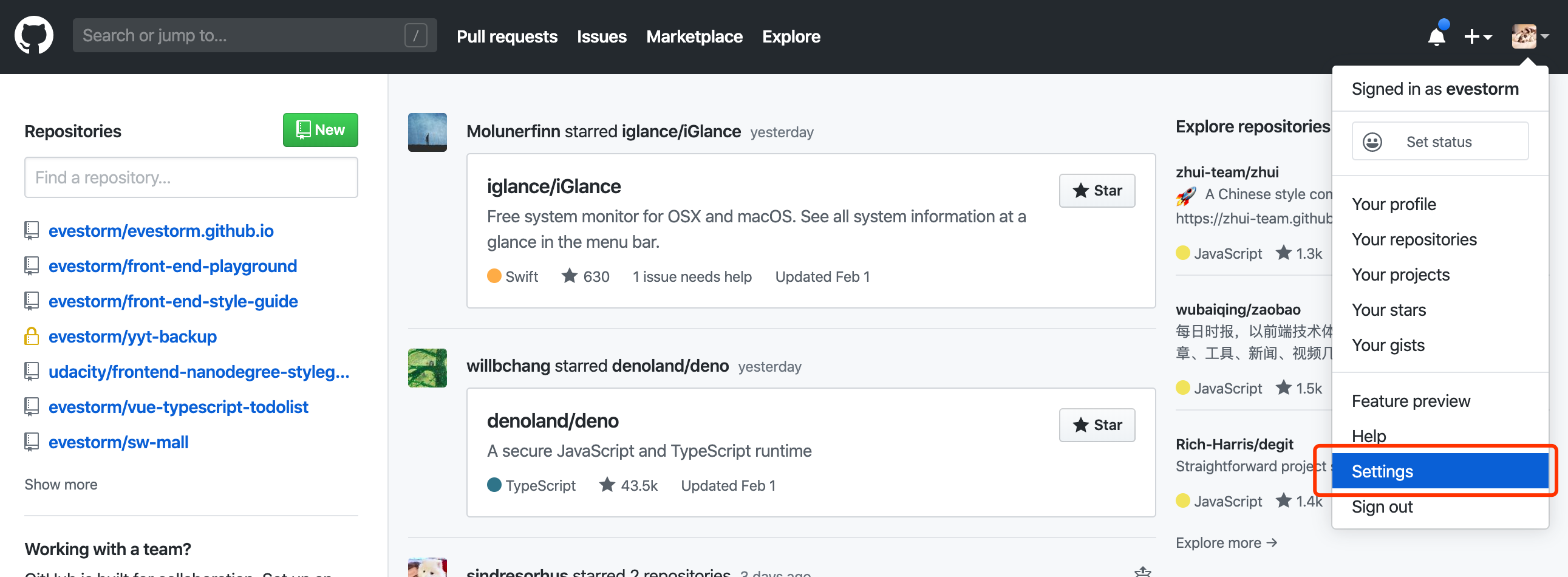
- 点击左侧菜单下的
Developer settings
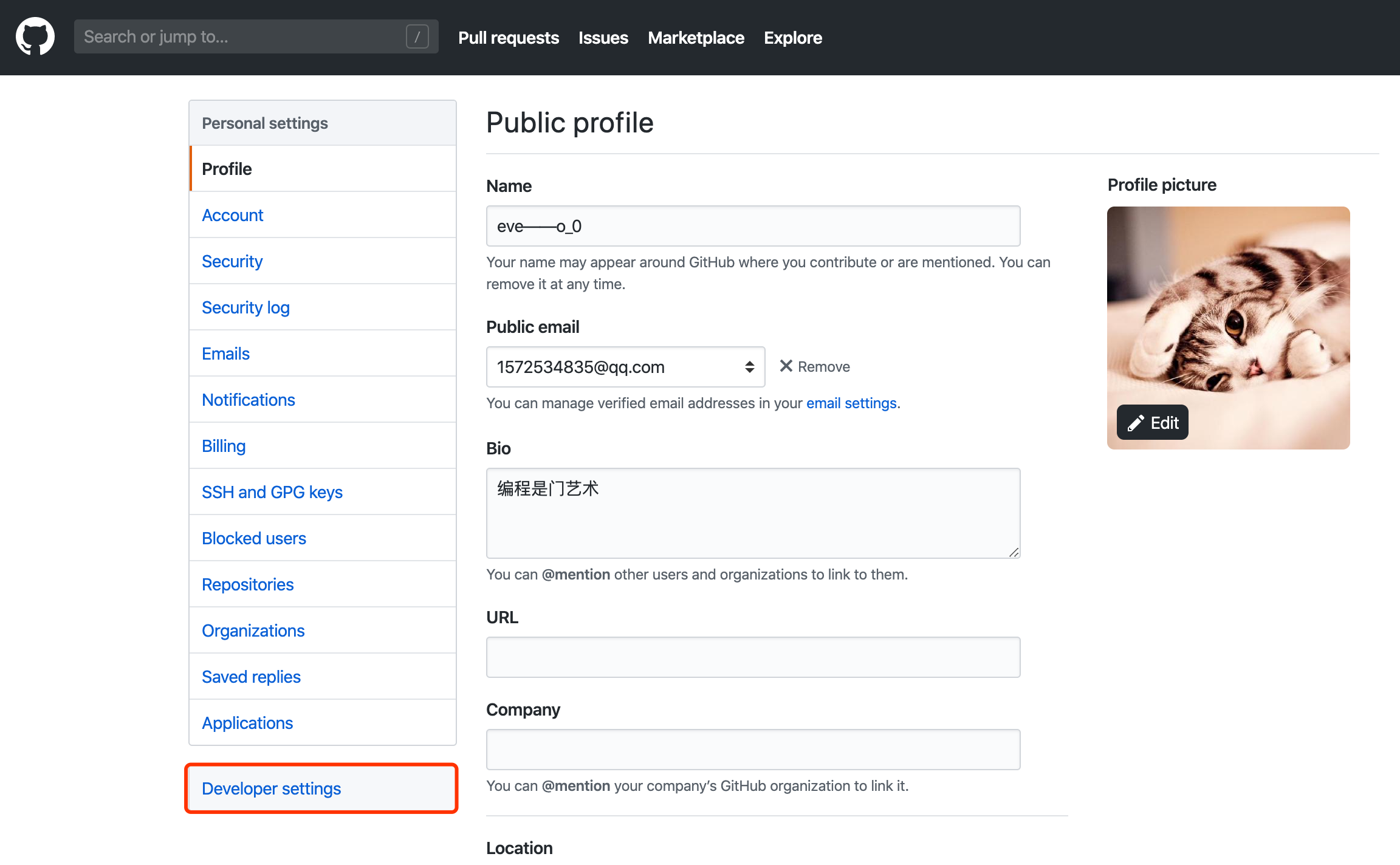
- 点击左侧菜单下的
Personal access tokens,然后点击右侧 pannel 的Generate new token按钮新建一个 token
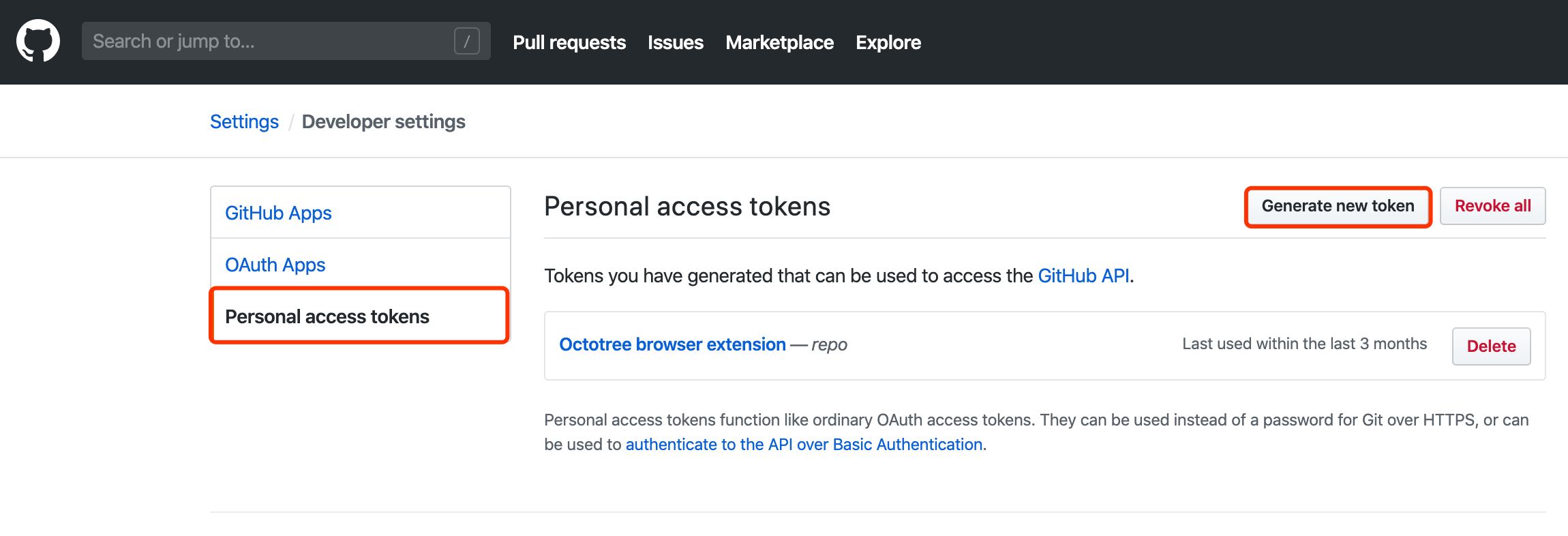
- 起给 token 名字外加功能限制,例如 Note 中填写
settings sync,然后勾选「Select scopes」下的 gist 复选框,拉到页面最下方点击生成 token
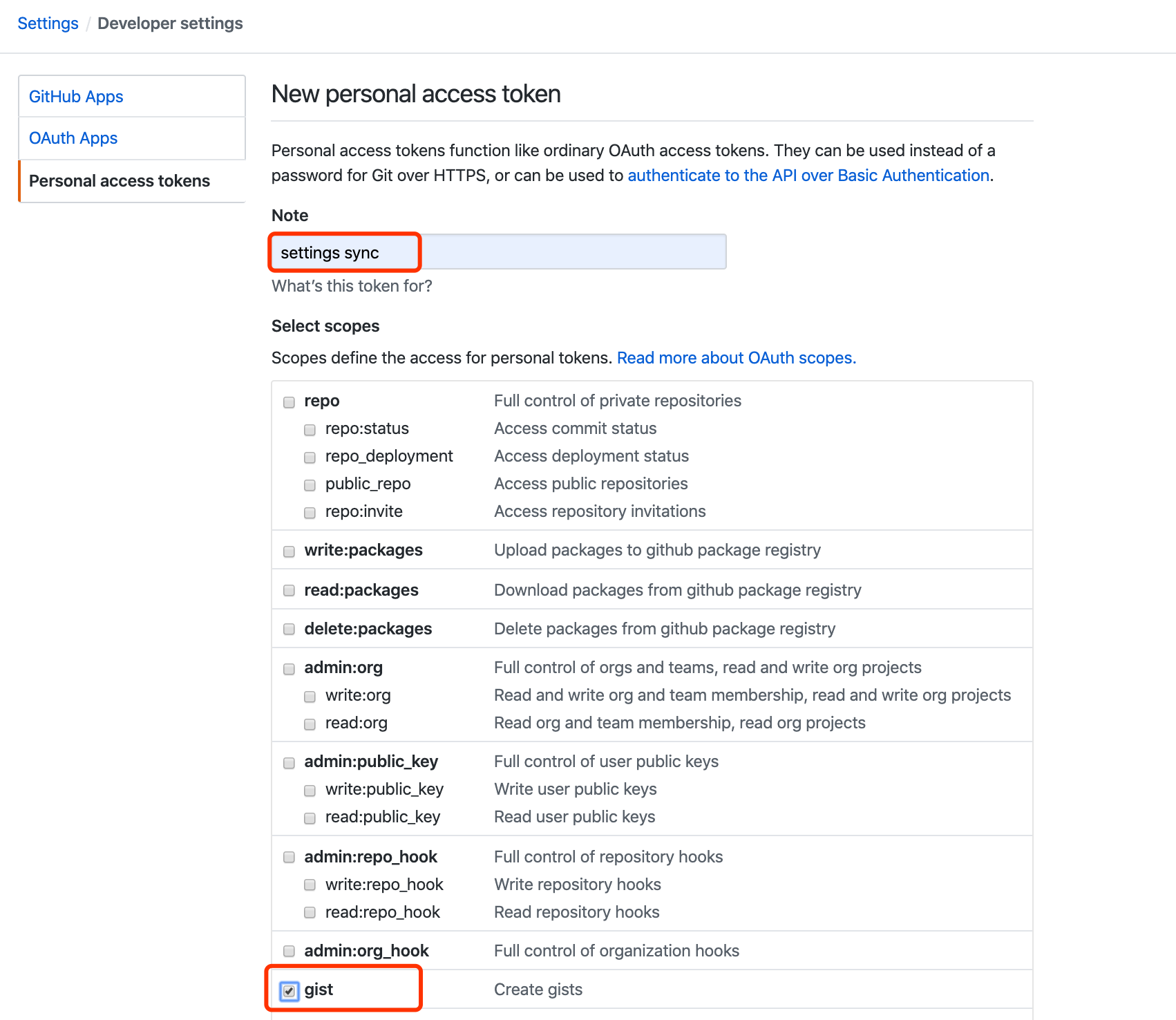
- 你此时的新 token 就设置好了,复制 token 到剪切板待会用
- 再次点击页面右上角头像进入
Your gists
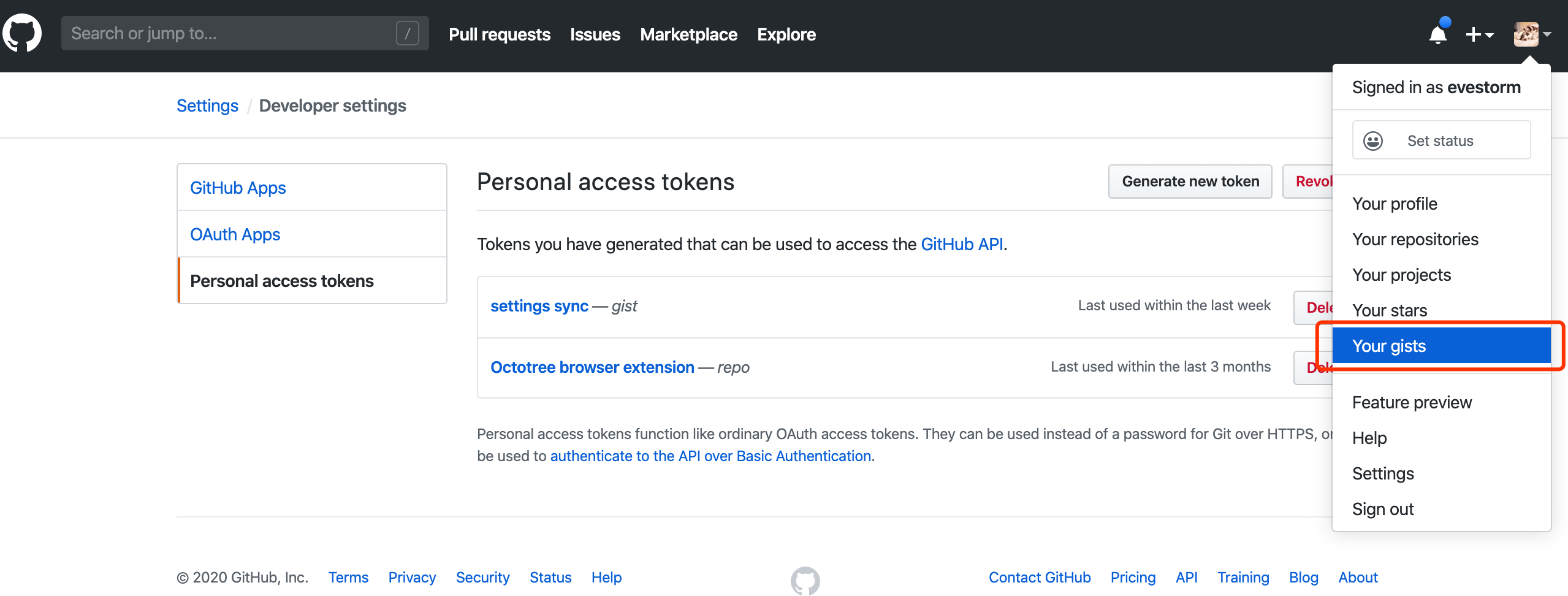
- 在列表中找到你之前的配置并点击查看详情,复制详情页 url 中最后的一长传 id,这就是你该配置的 gist id,同样复制到剪切板
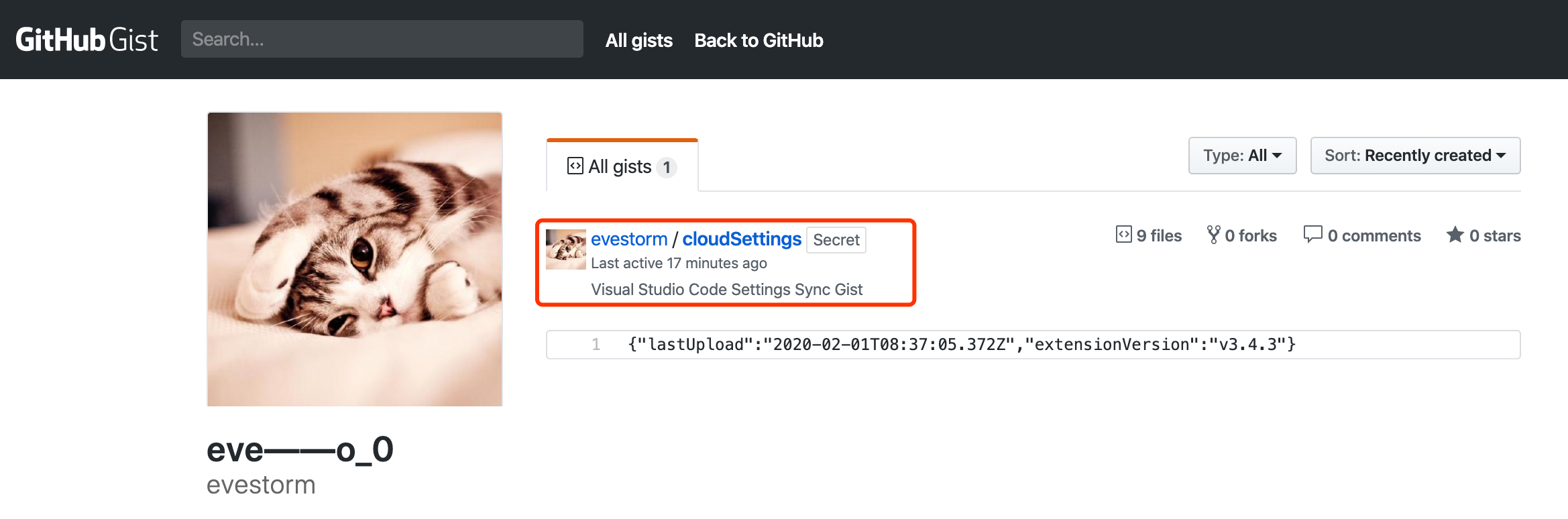
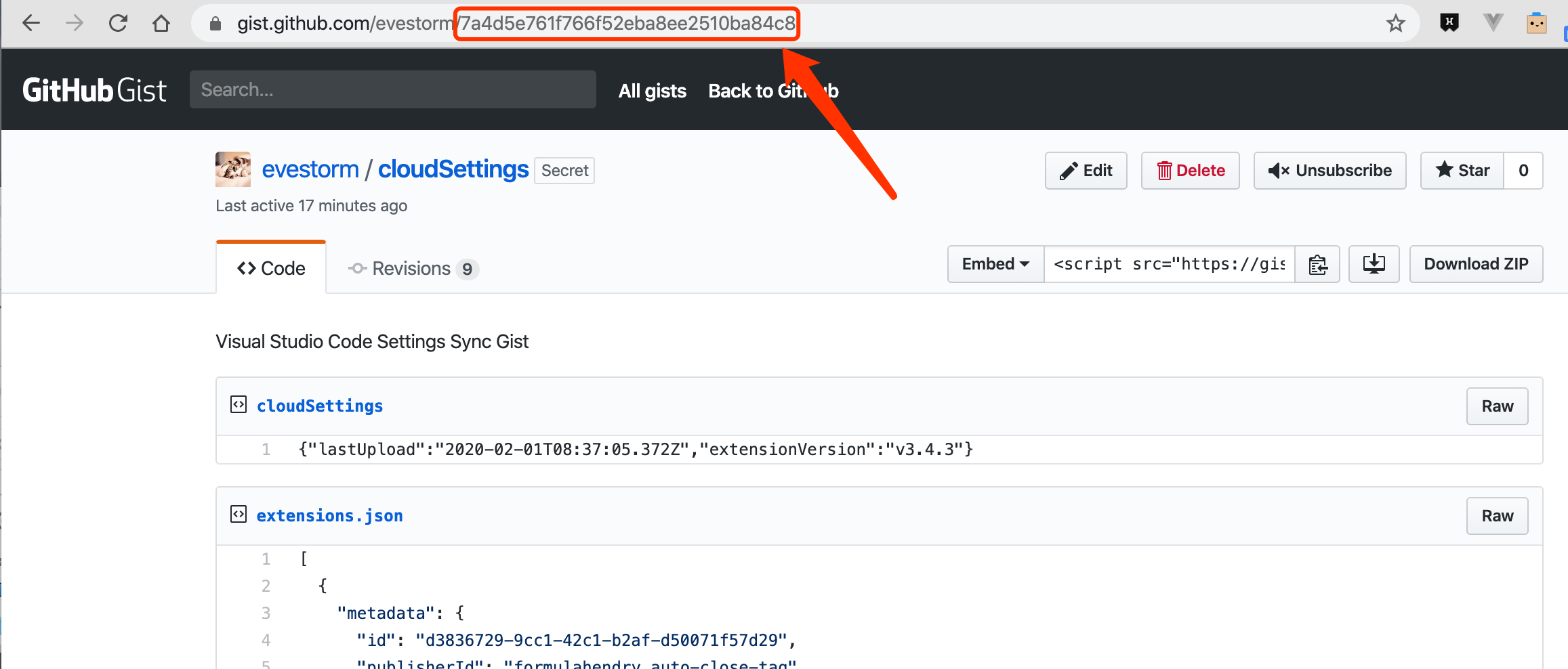
- 回到 VSCode ,键盘快捷键「Shift + Option + P」打开 VSCode 的命令面板,搜索 sync 找到『Sync: 高级选项』点击进入,将刚才复制的 Gist ID 和 token 分别填入配置文件中保存
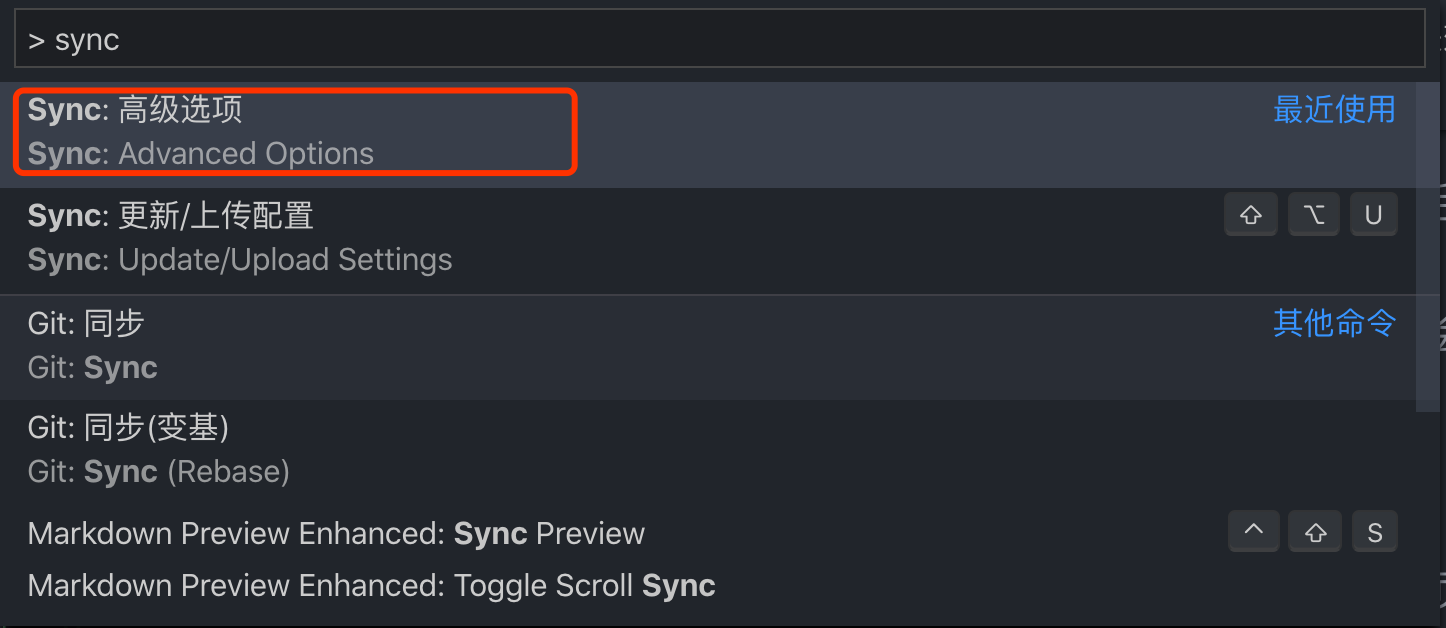
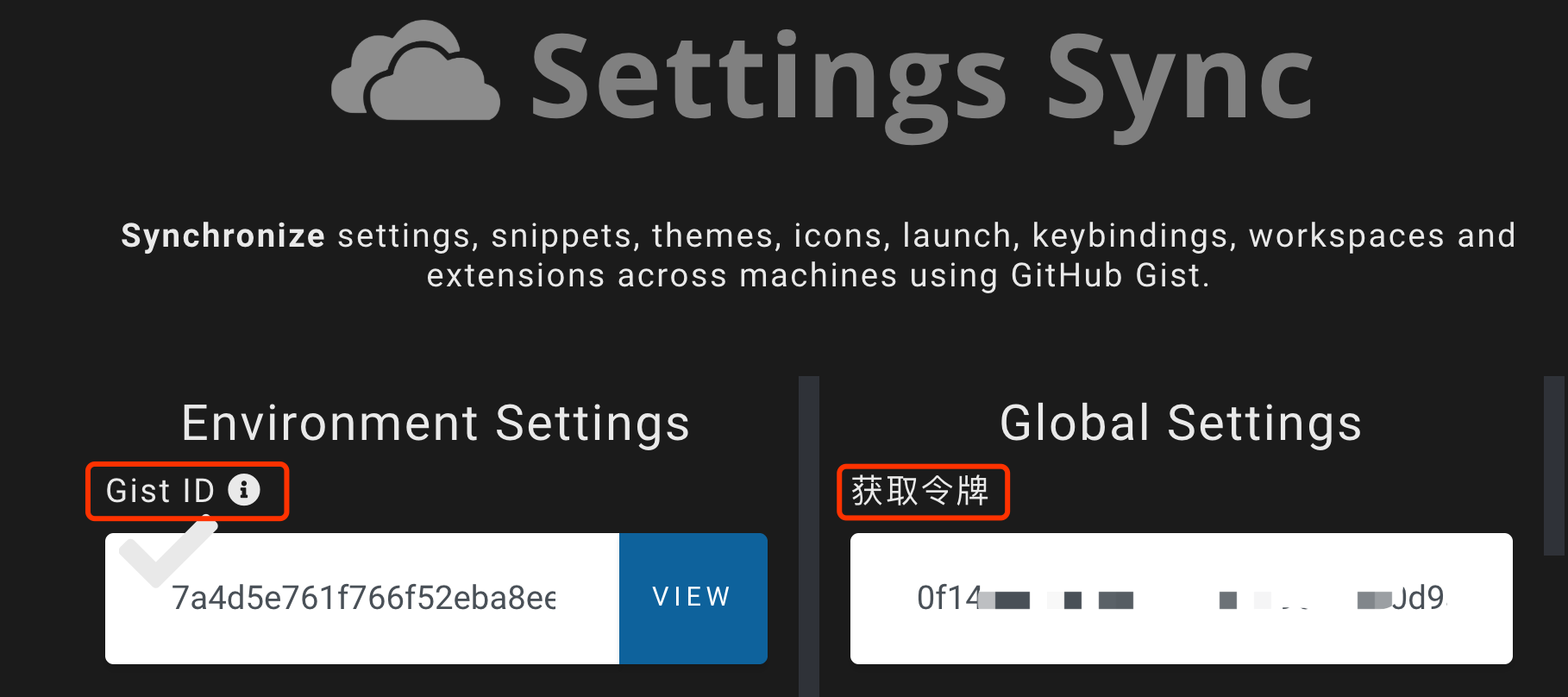
- 最后,快捷键「Shift + Alt + U」上传你最新的 VSCode 插件配置。